
时间:2020-07-09 07:17:58 来源:www.win10xitong.com 作者:win10
之前小编也写过关于win10系统将图片文字转为word格式文字的教程,不知道大家是否还记得。根据大数据分析,确实有很多用户都会面对win10系统将图片文字转为word格式文字的情况。我们现在就来看下怎么处理,小编在这里先给出一个解决这个问题的步骤:1、打开汉王文本王软件,进入汉王文本王的操作界面,:2、在上面的菜单栏里,找到文件菜单就完美的搞定了。要是还不明白的话就可以一起再来看看win10系统将图片文字转为word格式文字的方法介绍。
具体方法如下:
1、打开汉王文本王软件,进入汉王文本王的操作界面,如图所示:
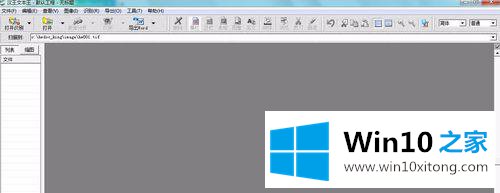
2、在上面的菜单栏里,找到文件菜单,如图所示:
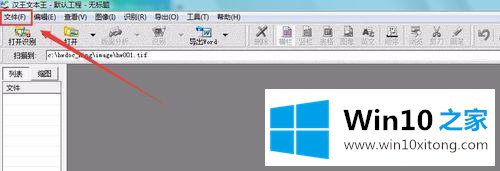
3、点击文件菜单,在其下拉菜单里找到“打开图像”选项,如图所示:
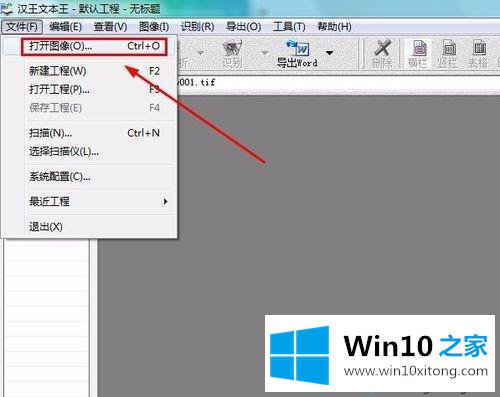
4、点击打开图像选项后,弹出打开图形文件对话框,找到我们的图片,并点击打开,如图所示:
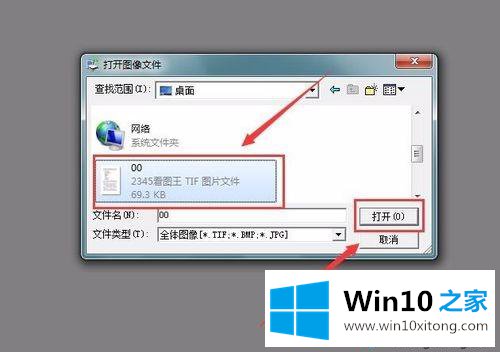
5、在上面的工具栏里找到“识别”工具,并点击识别,可以看到,图片中的文字已经被红色的矩形框包围了,这就是识别区,如图所示:
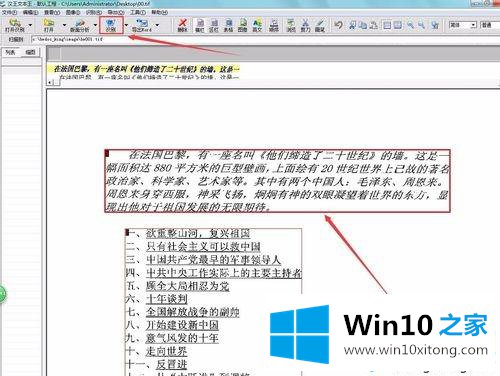
6、然后在上面的工具栏里找到“导出word”选项,如图所示:
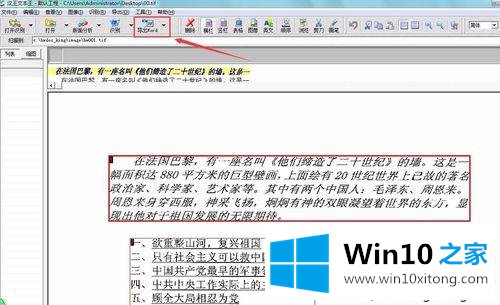
7、点击该按钮,文件会自动识别,并打开word,可以看到图片中的文字,就转换成了word里识别的文字,我们就可以随意的修改了,可以添加和删除,如图所示:
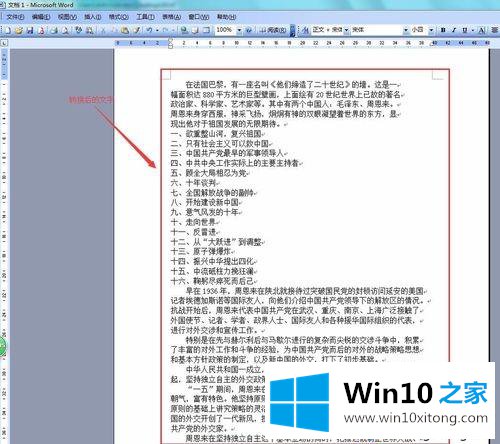
上述和大家分享win10系统将图片文字转为word格式文字的方法,操起来很简单,直接用汉王文本王软件,感兴趣或有这方面需求的小伙伴可以一起来学习体验下。
有关于win10系统将图片文字转为word格式文字的方法介绍到这里就给大家说完了,朋友们都学会如何操作了吗?希望这篇文章对大家有所帮助,多谢支持。